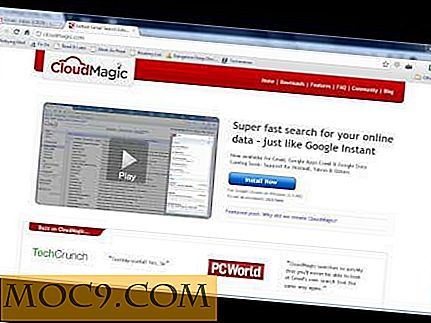Tilpas menuen Højreklik i Windows 7
Tilføjelse af nogle ekstra funktioner i højre klik menu er en god praksis for at lette dit arbejde og spare tid. Du kan tilføje flere elementer som Kommandoprompt, Kopier indholdet til udklipsholder, CopyTo, MoveTo i din højre kliks kontekstmenu i Windows7. Disse tilføjelser vil naturligvis gavne dig ved at spare tid. Lad os diskutere metoderne en efter en. Alle metoderne beskrevet i denne artikel er baseret på registry redigering. Så sikkerhedskopier dit register før du redigerer og hold dig selv på den sikre side.
Tilføj "Åbn kommandoprompt i denne mappe" mulighed
Når du arbejder i kommandoprompt, skal du mange gange ændre mappen og generelt bruger du kommandoen " cd directory path ". Hvis filen er i dybden af din harddisk, så gentages opgaven for at ændre enhver mappe, der er ret kedelig. Du kan tilføje en post i højre klikmenu, hvormed du kan åbne kommandoprompten direkte i mappen, bare højre klik på den. Her er det enkle register tweak.
Tryk på Windows-tasten + R. Skriv " regedit " for at åbne registreringsdatabasen.
Naviger til HKEY_CLASSES_ROOT \ Directory \ shell i registreringseditoren.
Opret en ny nøgle under " shell " og navngiv det " Command Prompt ".

I højre rude ændrer du værdien af " Standard " ved at højreklikke på den og derefter " Rediger ". Skriv " Kommandoprompt her " i feltet " Værdidata ".
Tilsvarende oprette en ny ny nøgle under nøglen " Kommandoprompt " og betegne det som " kommando ".
Vælg den nye nøgle, du netop har oprettet, og modificer " Standard " på samme måde og læg følgende kode i feltet " Værdidata ".
cmd.exe / k cd% 1

Luk nu din registreringsdatabase editor og højreklik på en mappe. Du skal se " Kommandoprompt her " mulighed.

Når du har valgt indstillingen, vises kommandoprompten med den filsti, der peger på den pågældende mappe.

Tilføj "Kopier indholdet til udklipsholderen"
Antag, at du vil kopiere hele teksten i notesblokdokumentet og indsætte det i MS Word-dokument. Så du bliver nødt til at åbne notepadfilen og derefter vælge hele teksten og derefter kopiere. Men alle jobbet kan gøres ved blot at højreklikke på notesblokfilen og og vælge " Kopier til klip ".
Naviger til HKEY_CLASSES_ROOT \ txtfile \ shell i registreringseditoren.
Opret en ny nøgle under shell og navngiv den " Kopier til klip ", efter samme procedure som det foregående tilfælde. I højre rude ændrer du værdien af " Standard ", og du kan give noget meningsfuldt, der vises i højre klikmenu, siger " Kopier indholdet til udklipsholderen ".
Opret igen en ny ny nøgle under " Kopier til klip " og navngiv det " kommando ". Højreklik på " Default ", klik på " Modify" og læg følgende kode i feltet " Værdidata "
cmd / c klip <"% 1"

Højreklik på en tekstfil og vælg " Kopier indholdet til udklipsholder ". Indholdet af filen er nu kopieret i udklipsholderen.

Nu kan du indsætte indholdet i enhver applikation.
Tilføj "CopyTo" mulighed
Naviger til HKEY_CLASSES_ROOT \ AllFilesystemObjects \ shellex \ ContextMenuHandlers i registreringseditoren
Højreklik på ContextMenuHandlers og vælg " New-> Key ".

Giv navnet på nøglen som " CopyTo ".
Dobbeltklik på den værdi, der hedder "Standard" i højre side. Indtast følgende kode, herunder braces i feltet " Værdidata ".
{C2FBB630-2971-11D1-A18C-00C04FD75D13}

CopyTo-elementet tilføjes i højre klikmenu. Højreklik nu på en fil eller mappe og vælg "CopyTo" . Følgende pop op-boks vises.

Du kan vælge her, hvor du vil kopiere filen eller mappen.
Tilføj "SendTo" mulighed
For at tilføje MoveTo-emnet i højre klik-menu naviger til samme tast som beskrevet ovenfor.
Opret en ny nøgle på samme måde og giv navnet som " MoveTo ".
Læg ligeledes følgende kode i feltet " Værdidata ".
{C2FBB631-2971-11D1-A18C-00C04FD75D13}
Se, at MoveTo-elementet er blevet tilføjet til højre klik-menuen.

Alle procedurerne beskrevet i denne artikel fungerer til Windows 7, Vista samt Windows XP.
God fornøjelse!